Hogyan készítsünk ISO-t WinRAR-ral
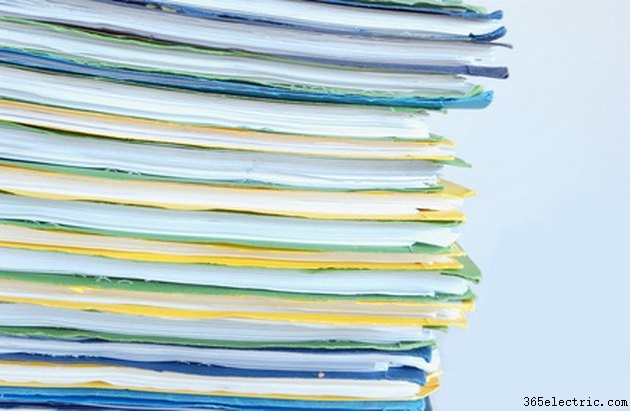
A WinRAR egy archívumkezelő alkalmazás. A program biztonsági másolatot készíthet az adatokról, tömörítheti és csökkentheti egy fájl vagy fájlcsoport méretét, valamint kibonthatja a merevlemezen található vagy közvetlenül az internetről letöltött RAR, ZIP és egyéb fájlformátumokat. A WinRAR új archívumokat tud készíteni RAR, ZIP és más általános fájlformátumokban. A WinRAR próbaverzióval és fizetős szoftververzióval is letölthető. A WinRAR 32 és 64 bites változatban is elérhető.
Amire szüksége lesz
- WinRAR
- Imgburn vagy más DVD-író programcsomag
Beállítás
1. lépés
A telepítés befejezése és a beállítás megkezdése után a WinRAR-t úgy kell beállítani, hogy bizonyos fájltípusokhoz és kiterjesztésekhez legyen társítva. A „WinRAR társítása a következővel” részben győződjön meg arról, hogy az „ISO” négyzet be van jelölve, és a „CAB” négyzet nincs bejelölve.
2. lépés
Alternatív megoldásként, ha a beállítás már befejeződött, válassza a "Beállítások", majd az "Integráció" vagy a "Shell Integration" lehetőséget, hogy az "Associate WinRAR With" beállításhoz lépjen.
3. lépés
Kattintson az "OK", majd a "KÉSZ" gombra a WinRAR társítási beállítások beállításának befejezéséhez. Ez lehetővé teszi a WinRAR számára, hogy archiválja és kibontsa az ISO vagy.iso fájltípust.
4. lépés
A WinRAR társításainak beállítása után ISO hozható létre. Egyszerűen válassza ki azokat a fájlokat, amelyeket ISO fájlformátumként szeretne égetni, és válassza a "Hozzáadás" lehetőséget, majd válassza ki a "RAR" formátumot az Archívum típusa alatt. Az újonnan létrehozott RAR-fájl ISO-ként írható a DVD-író programcsomagban, például a WinDVD-ben, a Nero-ban vagy az Imgburn-ben.
5. lépés
Nyissa meg DVD-író programcsomagját, és válassza ki az újonnan létrehozott RAR-archívumot az égetéshez. Ügyeljen arra, hogy az ISO írási fájltípust válassza. Kövesse a DVD-készlet menürendszerét, és folytassa az írást. Az írás befejezése után létrehoz egy ISO-fájlt a lemezen a WinRAR segítségével.
